①点技巧

“①点技巧”栏目,定期为同学们推送办公软件的操作技巧。今天分享的内容是PPT图片如何实现无限循环的滚动效果,感兴趣的小伙伴快学起来吧!
34
PPT图片的无限循环滚动

1、插入照片,使第一张图片对齐页面最左侧,并调整各图片至相应的大小及高度。全选图片后,点击鼠标右键,选择“组合”进行所有图片的编组;或者全选图片后直接按“Ctrl+G键”进行编组。

2、选择图片,点击【动画-添加动画】,在弹出的列表框中选择【其他动作路径】。
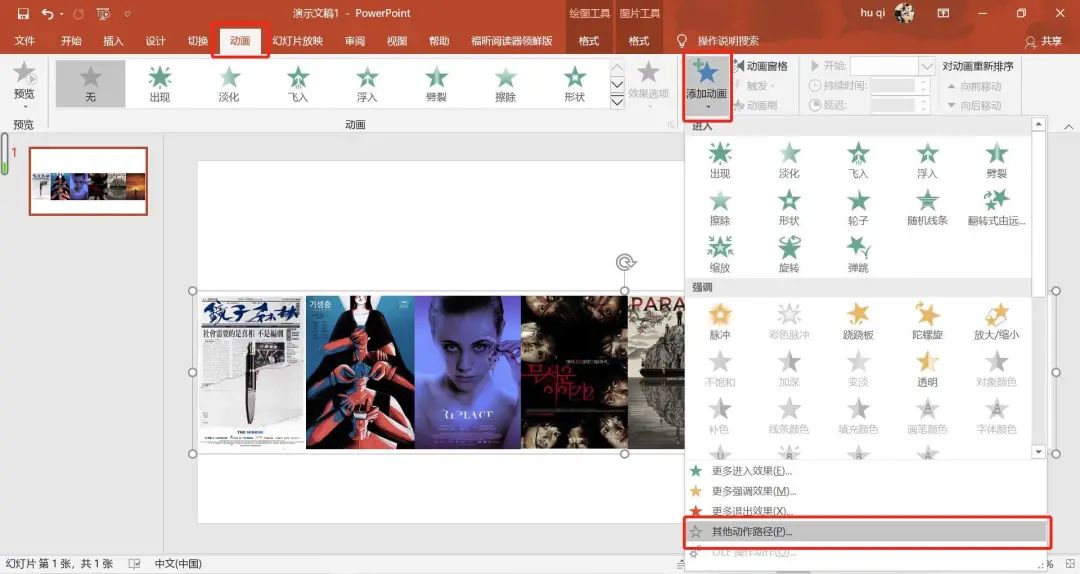
3、在“添加动作路径”窗口中,选择“向左”动作路径,单击“确定”按钮,则图片上出现路径图标。此时,按住Shift键,使用鼠标拖动红圆点路径,将其与页面左侧页边即第一张图片对齐。

4、点击【动画-动画窗格】,单击动画右侧的下拉按钮,选择【效果选项】。
①“效果”窗口中的“平滑开始”和“平滑结束”均设置为“0”
②“计时”窗口中,“开始”设置为“与上一动画同时”;“重复”设置为“直到幻灯片末尾”;“期间”是指播放速度,可以自行定义,此处选择下拉菜单中的“非常慢(5秒)”选项。
③最后,单击“确定”。
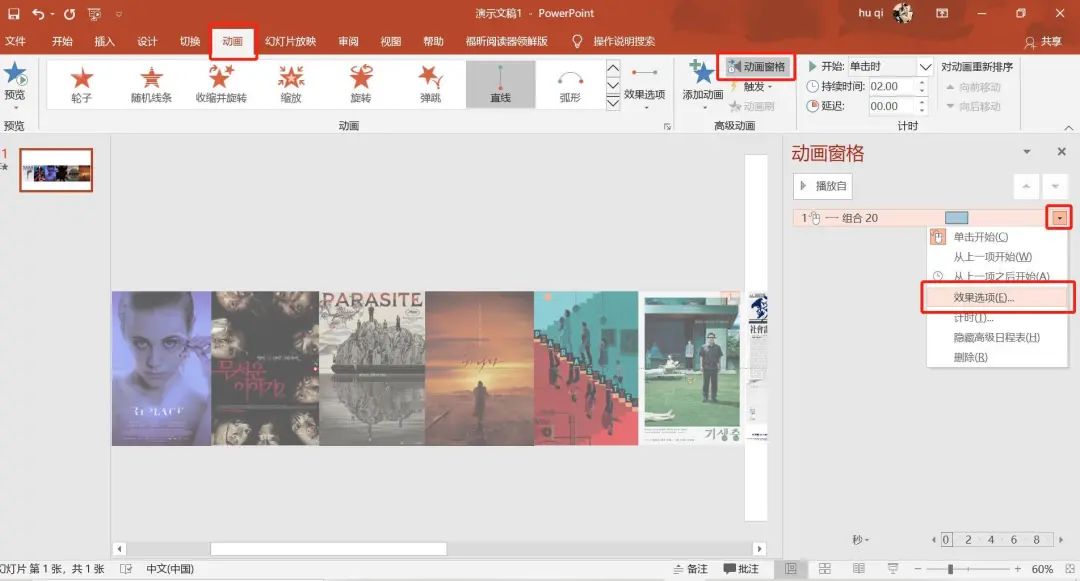
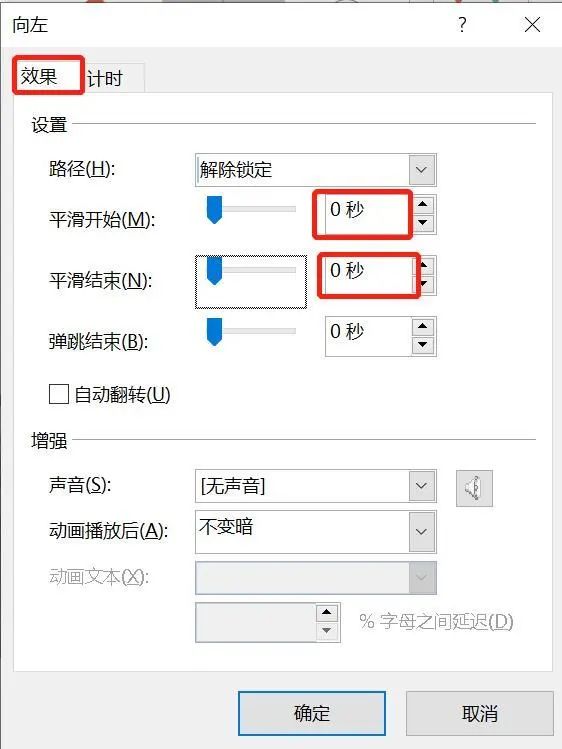
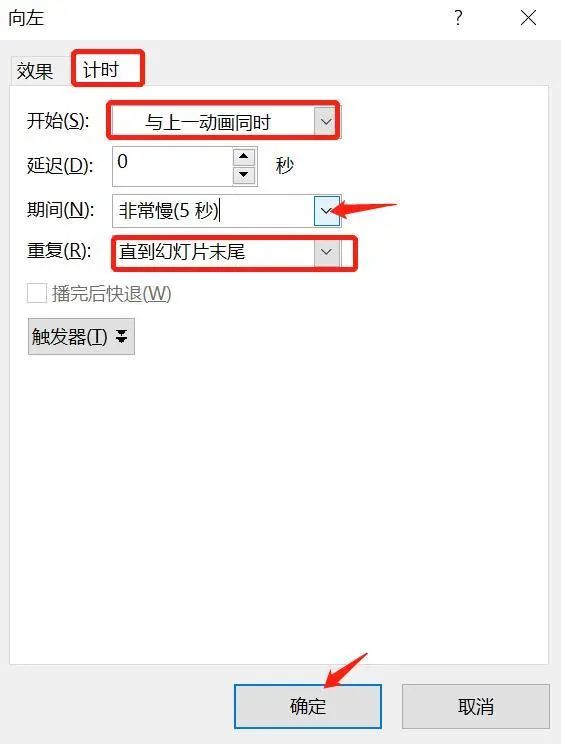
5、按住“Ctrl+Shift键”,将这组图片拖动至最右侧对齐,这一步操作即设置无限循环。

6、此时播放幻灯片,得到无限循环滚动的效果。
今天的分享就到这里,大家学会了么~
我们下期再见~
征 稿
①点技巧专栏持续向同学们征稿~
1、包括但不限于Word、Excel、PPT等常见办公软件的操作小技巧,每次投稿分享一个技巧即可。
2、技巧的文字与图片操作步骤需确保原创,请勿直接搬用照抄。
3、操作步骤请使用 Microsoft Office 2016及以上版本进行示范,具有一定的难度和技巧性的投稿优先录用~
4、投稿形式:秀米排版后分享至账号18811316577;稿件命名格式:姓名+学号+①点技巧。
小福利:投稿一经录用,可加学院活动分0.2分哦
~ THE END ~

图文排版:胡淇
长按关注我们哦







 本文介绍了如何在PPT中实现图片的无限循环滚动效果。通过组合图片、添加向左动作路径、设置动画效果和计时,以及调整播放速度,可以创建一个无缝滚动的幻灯片展示。
本文介绍了如何在PPT中实现图片的无限循环滚动效果。通过组合图片、添加向左动作路径、设置动画效果和计时,以及调整播放速度,可以创建一个无缝滚动的幻灯片展示。

















 被折叠的 条评论
为什么被折叠?
被折叠的 条评论
为什么被折叠?








